- Sehebat mungkin, fitur kemiringan Surface Pen dapat membuat Anda sakit kepala dari waktu ke waktu.
- Jika Anda tidak dapat menikmati fungsi kemiringan Pena Permukaan, Anda harus memeriksa kompatibilitas aplikasi dan melakukan uji kemiringan pena.
- Juga, pastikan Anda menjalankan alat yang sepenuhnya kompatibel bersama dengan Stylus Anda seperti salah satu dari suite Adobe.
- Lihat panduan lengkap kami di bawah ini untuk mengetahui lebih banyak solusi untuk mengatasi masalah ini.

Creative Cloud adalah semua yang Anda butuhkan untuk menghidupkan imajinasi Anda. Gunakan semua aplikasi Adobe dan gabungkan untuk hasil yang luar biasa. Menggunakan Creative Cloud Anda dapat membuat, mengedit, dan merender dalam berbagai format:
- Foto
- Video
- Lagu
- Model & infografis 3D
- Banyak karya seni lainnya
Dapatkan semua aplikasi dengan harga khusus!
Salah satu takeaways utama dari Pena permukaan adalah fitur Tilt-nya. Alasannya juga jelas karena memberi pengguna kemampuan yang lebih baru untuk melepaskan kreativitas mereka.
Bahkan, fitur Tilt akan memungkinkan Anda membuat efek yang sama seperti say, shading, edging, dan sebagainya.
Dan tekniknya juga serupa karena yang perlu Anda lakukan hanyalah memegang pena pada sudut sekitar 45 derajat untuk menciptakan efek menyikat.
Namun, begitu banyak untuk semua efek luar biasa yang dapat dibawa oleh fungsionalitas Tilt, ada juga contoh ketika pengguna mengeluhkan fitur tersebut tidak berfungsi dengan Surface Pen mereka.
Tapi kemudian, mengembalikan semuanya ke jalurnya bukanlah tugas yang terlalu besar karena hanya beberapa langkah sederhana yang diperlukan untuk mengaktifkan fungsi Tilt sekali lagi.
Apa yang dapat saya lakukan jika kemiringan Pena Permukaan tidak berfungsi?
1. Instal Adobe Illustrator

Seperti yang akan Anda lihat di bawah, kompatibilitas sangat penting agar fitur ini berfungsi seperti yang diharapkan.
Inilah sebabnya mengapa Anda menyarankan Anda menggunakan editor yang sepenuhnya kompatibel dan luar biasa bersama dengan Surface Pen Anda seperti Adobe Ilustrator.
Ketepatan, fluiditas, dan sensitivitas tekanan penuh Surface pen dijamin di Illustrator.
Menjalankan Adobe Illustrator pada perangkat Surface Pro tidak hanya memungkinkan Anda membuat karya seni vektor, tetapi juga menyediakan ruang kerja yang dioptimalkan untuk sentuhan. Dan stylus adalah bagian besar dari itu.
Surface Pen bekerja dengan mulus di Illustrator yang memungkinkan Anda membuat objek tepi bulat dan jalur lengkung yang dapat disesuaikan. Anda bahkan dapat mengarahkan kursor ke alat perataan untuk mendapatkan pratinjau kanvas Anda.

Adobe Ilustrator
Adobe Illustrator menjamin presisi, fluiditas, dan sensitivitas tekanan penuh dari Surface Pen, jadi cobalah sekarang!
2. Periksa kompatibilitas aplikasi

Fungsionalitas Tilt bergantung pada aplikasi, yang berarti Anda hanya dapat melihat efeknya jika aplikasi mendukung hal yang sama.
Beberapa aplikasi lain yang kompatibel dengan Surface Pen termasuk Sketchable, Mental Canvas, DrawBoard PDF, StaffPad, dan Plumbago.
Tentu saja, ini bukan daftar yang paling lengkap sehingga mungkin masih ada beberapa aplikasi lain yang kompatibel dengan Surface Pen dan semua fiturnya.
Jika Anda tidak dapat menggunakan fitur Tilt, periksa apakah aplikasi tersebut kompatibel dengan Surface Pen yang baru.
3. Periksa pembaruan
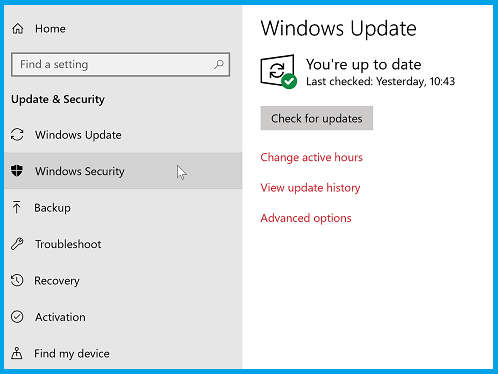
Pastikan Anda menjalankan versi terbaru dari perangkat lunak yang relevan karena versi yang lebih lama sering ditemukan mengganggu kinerja Surface Pen.
Jadi jika Anda menggunakan Permukaan Pro atau Buku Permukaan 2, misalnya, pastikan kedua perangkat berjalan versi terbaru dari Windows 10.
Juga, periksa pembaruan jika Anda memiliki perangkat Surface selain dari dua yang tercantum di atas.
4. Sesuaikan sensitivitas Pena

Menyesuaikan sensitivitas Pena juga telah ditemukan untuk mengaktifkan fitur kemiringan. Inilah cara Anda melakukannya:
- Luncurkan Aplikasi Permukaan. Anda dapat melakukannya hanya dengan mengetikkan Surface di kotak pencarian bilah tugas.
- Atau, Anda juga dapat mencarinya secara manual melalui tombol Start.
- Di Aplikasi Permukaan, pilih ikon Pena.
- Setelah itu, sesuaikan sensitivitas pena dengan mengikuti petunjuk di layar.
5. Sesuaikan pengaturan kuas
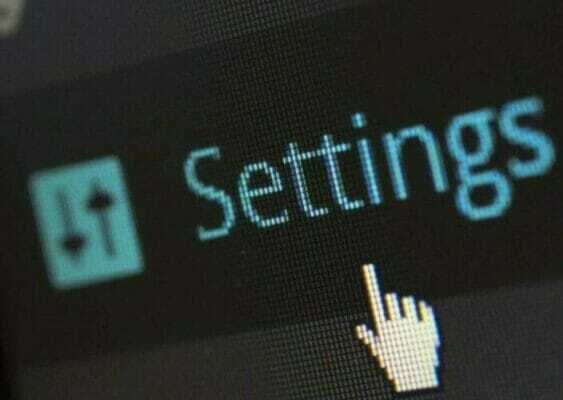
Seringkali ditemukan bahwa fitur Tilt selalu berfungsi, meskipun pengguna tidak dapat memvisualisasikannya karena pengaturan kuas yang tidak tepat.
Lihat dokumentasi aplikasi individual untuk membuat perubahan pada pengaturan kuas sehingga efek kemiringan menjadi terlihat.
Surface Pen menyeret kanvas di Photoshop? Perbaiki dalam waktu singkat!
Ini semua yang mungkin perlu Anda lakukan jika fungsi Tilt pada Surface Pen Anda tidak berfungsi. Beri tahu kami solusi mana yang membantu Anda memulihkan fungsi Pena Anda di bagian komentar di bawah.
Pertanyaan yang Sering Diajukan
Adobe Ilustrator memang sepenuhnya dioptimalkan untuk input sentuh dan kompatibel dengan pena digital yang menggabungkan kapasitas sensitif tekanan dan presisi yang mempercepat alur kerja sambil memberikan penggunaan yang lancar dan akurat.
Adobe Creative Cloud produk berinteraksi secara mulus dengan perangkat Microsoft Surface seperti Surface Pro atau Surface Book 2 antara lain.
Memang, Surface Pen adalah fitur yang Adobe Photoshop pengguna dapat menikmati untuk mengedit gambar mereka lebih alami dan lancar.
![5 software terbaik untuk seni abstrak [Mac & Windows 10]](/f/994a708b0cb29233dd85941b96a445df.jpg?width=300&height=460)

![5+ perangkat lunak pembuat label CD gratis terbaik [Windows 10 dan Mac]](/f/1793678c546fd28a2aba4229b5dcbb07.jpg?width=300&height=460)